
Yandex vizualne oznake za Yandex.Mozer, Google Chrome, Mozilla Firefox: Kako preuzeti proširenje i utvrditi kako izvoziti s Yandex.Moiser? Oznake u Yandex.Mrazer nestale: Kako obnoviti?
Članak opisuje kako instalirati i koristiti Yandex vizualne oznake za razne preglednike.
Navigacija
Za prikladniji rad s preglednicima i Internetom razvijene su posebne vizualne oznake. Nije tajna da su oznake spremljene veze koje će nam trebati u budućnosti i pomoću kojih miša možemo mirno ući u jedan klik.
Vizualne oznake su, zauzvrat, iste veze, ali izvana izgledaju poput malih slika sa slikom koju sami možete odabrati, na primjer, logotip " Vk", Ako veza vodi do web mjesta" U kontaktu s". Ove vizualne oznake obično se nalaze na svakoj kartici novog preglednika.
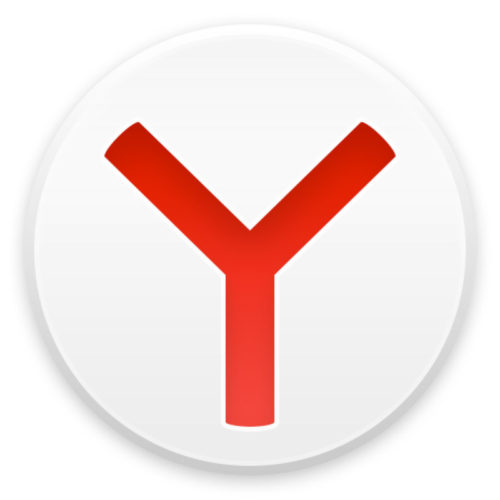
Yandex Brownex Visual oznake za Yandex Braazer, Google Chrome, Mozilla Firefox Kako preuzeti proširenje i utvrditi kako izvoziti yandex.mrazer. Oznake u Yandex.browser Kako obnoviti kako vratiti
Vizualne oznake tvrtke " Jundeks»Oni su od velike popularnosti i pogodni su za različite preglednike, što je jedna od njihovih prednosti. U ovom ćemo pregledu govoriti o vizualnim oznakama " Jundeks"Za preglednike" Yandex.mozer», « Google Chrome"," M ozilla Fayarfox»I kako ih koristiti: Preuzmite, instalirajte, izvozi, obnavlja, spremite, brišite.
Ali vrijedno je napomenuti da vizualne oznake " Jundeks»Za sve preglednike, u njihovoj funkcionalnosti, oni su gotovo identični, tako da su upute za" Google Chrome"Bit će potpuno isto kao i upute za" Mozilla Fayarfox", I o" Yandex.mozer»Razgovarajmo odvojeno.
Kako instalirati i koristiti Yandex vizualne oznake za Mozilla Fayarfox?
Da biste instalirali vizualne oznake u " Mozilla Fayarfox"(ili u" Google Chrome») Upotrijebite ovu upute:
- Prođite ovu vezu, pomaknite se prema dolje i kliknite " Instalirati»
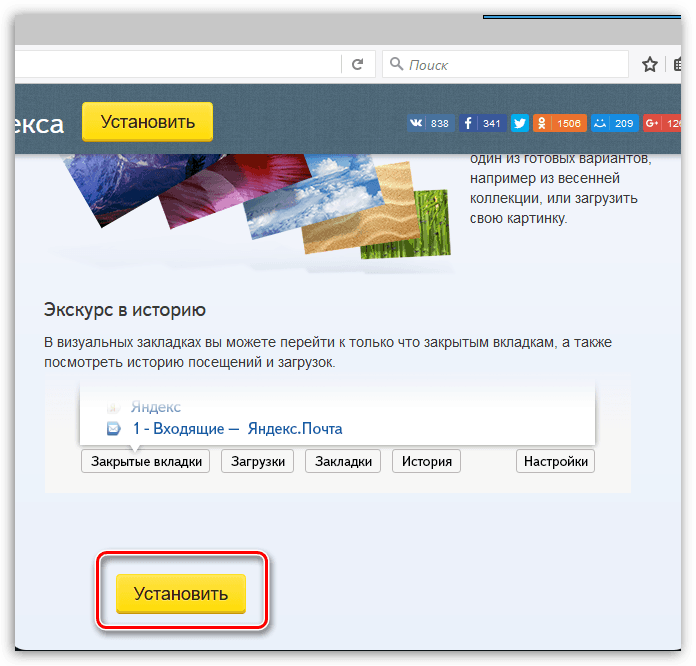
Yandex Brownex Visual oznake za Yandex Braazer, Google Chrome, Mozilla Firefox Kako preuzeti proširenje i utvrditi kako izvoziti yandex.mrazer. Oznake u Yandex.browser Kako obnoviti kako vratiti
- Dalje, u prozoru koji se otvara, kliknite " Dopustiti", Zanemarujući poruku da" Mozilla»Blokira ovu instalaciju.
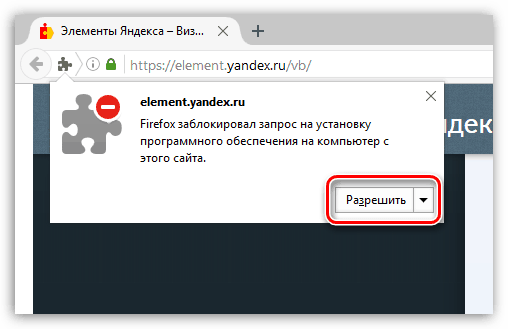
Yandex Brownex Visual oznake za Yandex Braazer, Google Chrome, Mozilla Firefox Kako preuzeti proširenje i utvrditi kako izvoziti yandex.mrazer. Oznake u Yandex.browser Kako obnoviti kako vratiti
- Zatim kliknite " Instalirati»
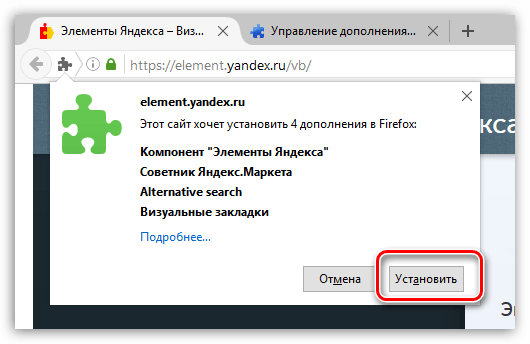
Yandex Brownex Visual oznake za Yandex Braazer, Google Chrome, Mozilla Firefox Kako preuzeti proširenje i utvrditi kako izvoziti yandex.mrazer. Oznake u Yandex.browser Kako obnoviti kako vratiti
To je sve. Instalacija širenja za vizualne oznake u " Mozilla Fayarfox»Dovršeno. Sada idemo na pitanje kako koristiti ove oznake. Da biste to učinili, proučite drugu uputu:
- Na kartici Nova preglednika vi ćete sami vidjeti vizualne oznake, kao i tražilicu (od " Jundeks") Iznad njih.
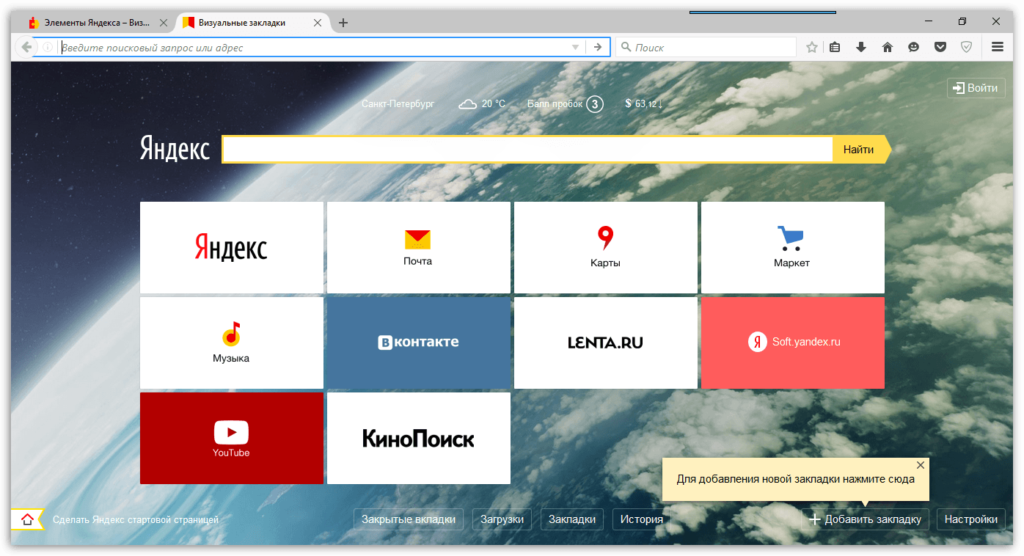
Yandex Brownex Visual oznake za Yandex Braazer, Google Chrome, Mozilla Firefox Kako preuzeti proširenje i utvrditi kako izvoziti yandex.mrazer. Oznake u Yandex.browser Kako obnoviti kako vratiti
- Zatim ćemo smisliti kako raditi sa svim tim. Pritisnite " Dodajte oznaku". Ovom akcijom održat ćete vezu koja vam je potrebna.
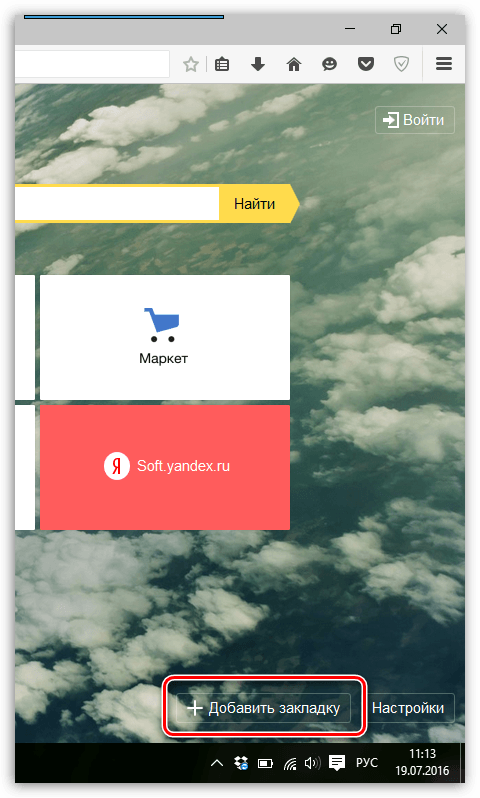
Yandex Brownex Visual oznake za Yandex Braazer, Google Chrome, Mozilla Firefox Kako preuzeti proširenje i utvrditi kako izvoziti yandex.mrazer. Oznake u Yandex.browser Kako obnoviti kako vratiti
- Otvorit će se prozor, na vrhu kojeg možete dodati bilo koju vezu koju želite uštedjeti i proći kroz njega u budućnosti.
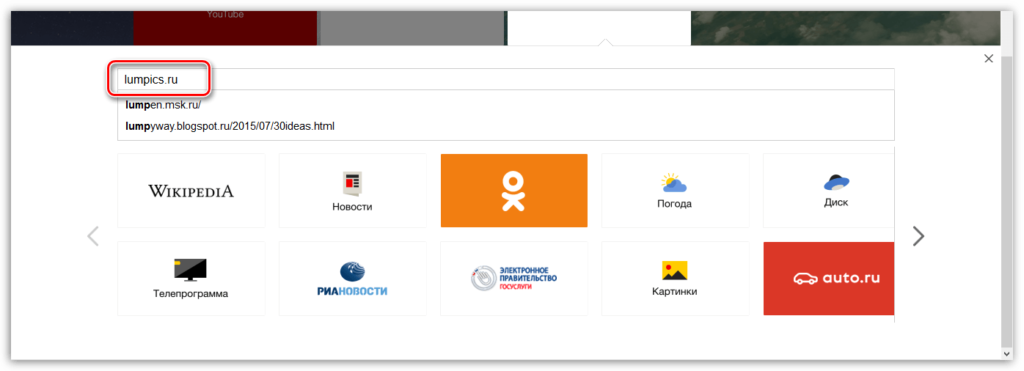
Yandex Brownex Visual oznake za Yandex Braazer, Google Chrome, Mozilla Firefox Kako preuzeti proširenje i utvrditi kako izvoziti yandex.mrazer. Oznake u Yandex.browser Kako obnoviti kako vratiti
- Nakon toga, u vizualnim oznakama, vidjet ćete ovu sačuvanu vezu u obliku jednog novog vizualnog polaganja, kao što je prikazano na snimci zaslona.
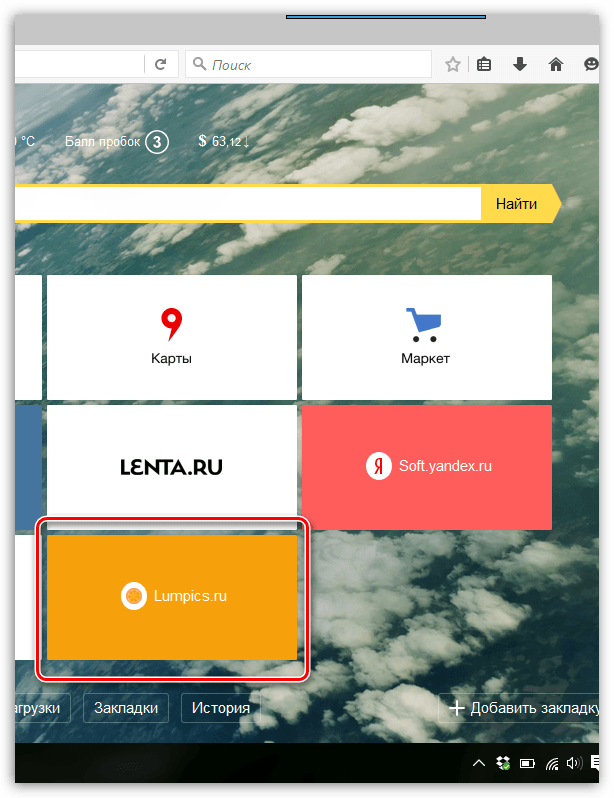
Yandex Brownex Visual oznake za Yandex Braazer, Google Chrome, Mozilla Firefox Kako preuzeti proširenje i utvrditi kako izvoziti yandex.mrazer. Oznake u Yandex.browser Kako obnoviti kako vratiti
- Ali to nije sve. Imajte na umu da ako pokažete pokazivač miša na bilo koju od vizualnih oznaka, tada se ikona, svaka sa svojom funkcijom, aktivira u gornjem desnom desnom mjestu.
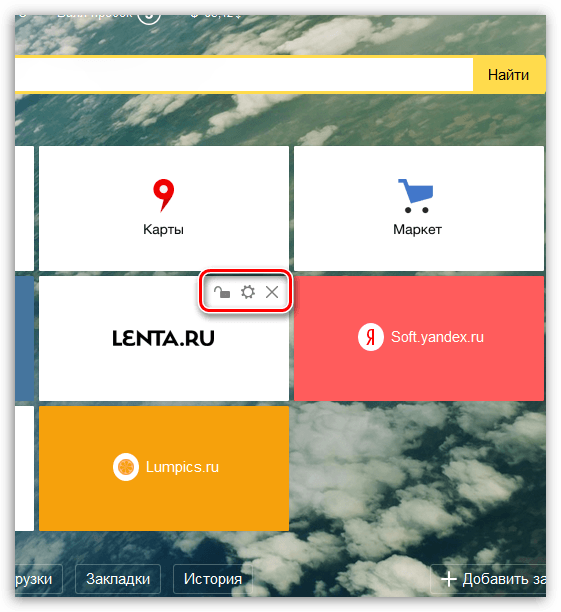
Yandex Brownex Visual oznake za Yandex Braazer, Google Chrome, Mozilla Firefox Kako preuzeti proširenje i utvrditi kako izvoziti yandex.mrazer. Oznake u Yandex.browser Kako obnoviti kako vratiti
- Ako kliknete na ikonu zupčanika, otvorit će se prozor postavki za ovo vizualno postavljanje. Ovdje možete promijeniti adresu kartice.
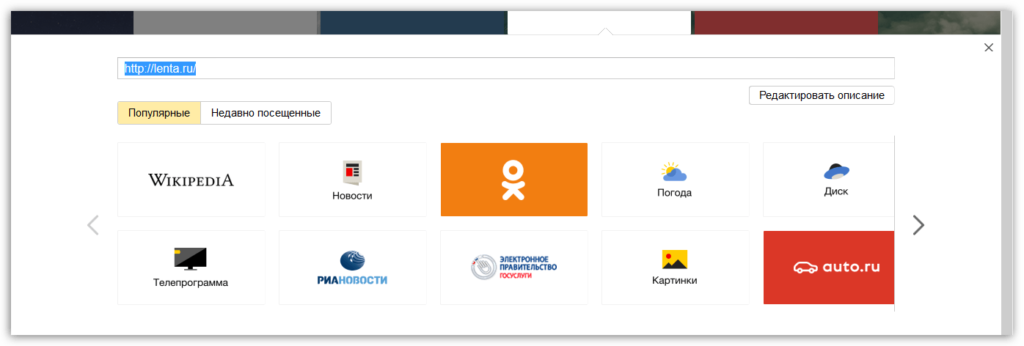
Yandex Brownex Visual oznake za Yandex Braazer, Google Chrome, Mozilla Firefox Kako preuzeti proširenje i utvrditi kako izvoziti yandex.mrazer. Oznake u Yandex.browser Kako obnoviti kako vratiti
- Ako kliknete na ikonu u obliku križa, tada ćete zauvijek ukloniti karticu Visual.
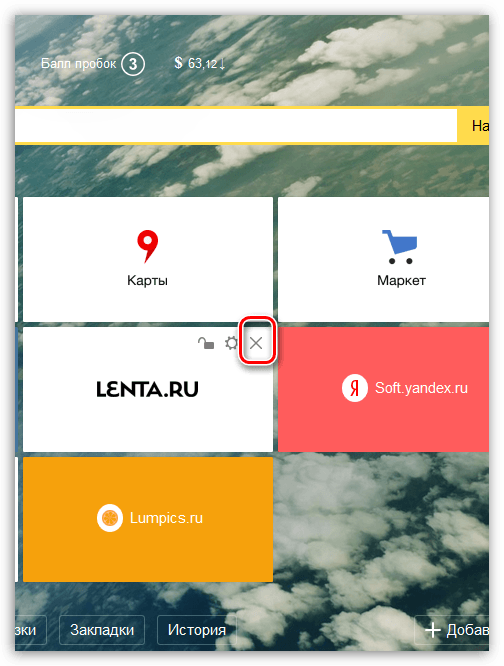
Yandex Brownex Visual oznake za Yandex Braazer, Google Chrome, Mozilla Firefox Kako preuzeti proširenje i utvrditi kako izvoziti yandex.mrazer. Oznake u Yandex.browser Kako obnoviti kako vratiti
- Sada ćemo objasniti vrijednost ikone u obliku otvorenog dvorca. Činjenica je da možete promijeniti oznake, povući ih gdje god želite sve oznake. Da biste to učinili, samo kliknite na polaganje miša, držite gumb i povucite oznaku. Ako želite da se oznaka popravi i nikad ne promijenite položaj, kliknite ikonu otvorenog dvorca (brava će se zatvoriti).
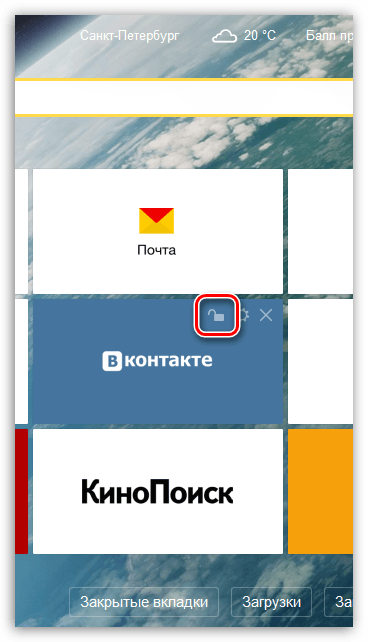
Yandex Brownex Visual oznake za Yandex Braazer, Google Chrome, Mozilla Firefox Kako preuzeti proširenje i utvrditi kako izvoziti yandex.mrazer. Oznake u Yandex.browser Kako obnoviti kako vratiti
- Usput, vrijedno je napomenuti da se na ulicama može primijetiti tečaj dolara, vremensku prognozu, pa čak i uvjet prometnih gužvi u prometu automobila na ulicama.
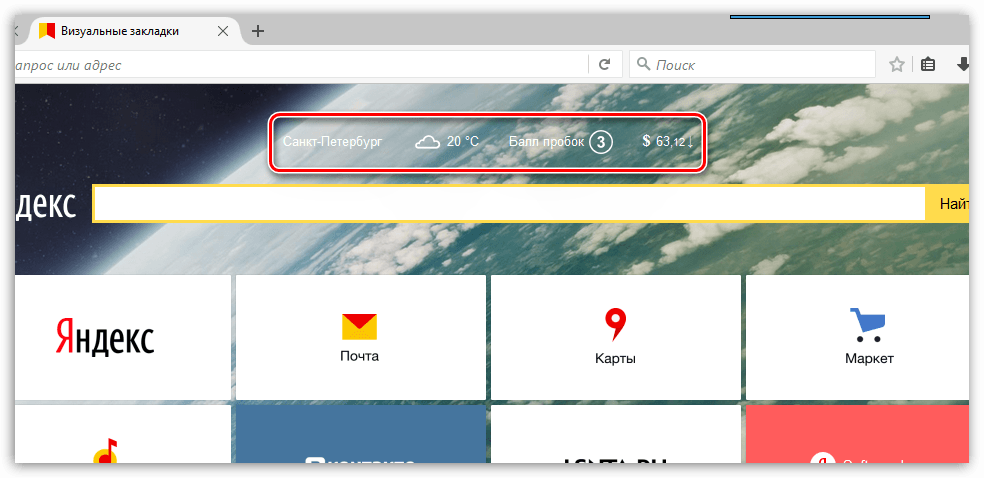
Yandex Brownex Visual oznake za Yandex Braazer, Google Chrome, Mozilla Firefox Kako preuzeti proširenje i utvrditi kako izvoziti yandex.mrazer. Oznake u Yandex.browser Kako obnoviti kako vratiti
- Sada shvatimo postavke proširenja. Na donjoj desnoj strani vizualnih oznaka vidjet ćete gumb " Postavke". Kliknite na njega.
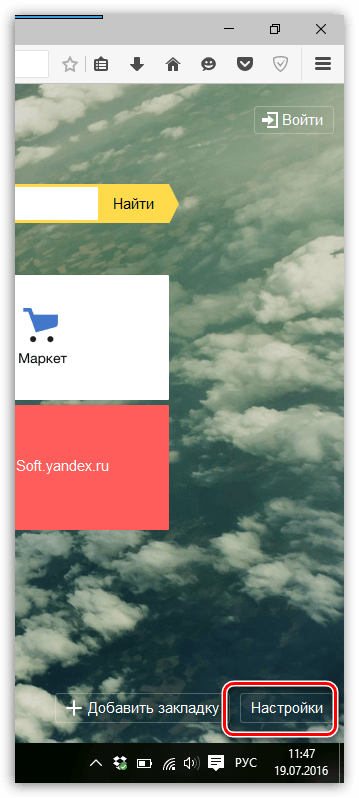
Yandex Brownex Visual oznake za Yandex Braazer, Google Chrome, Mozilla Firefox Kako preuzeti proširenje i utvrditi kako izvoziti yandex.mrazer. Oznake u Yandex.browser Kako obnoviti kako vratiti
- Ući ćete u prozor postavki. Postoje dosta postavki vizualnih oznaka, tako da ćemo, na primjer, dati neke od njih tako da već jasno razumijete problem. Na primjer, idite na odjeljak " Oznake". U ovim postavkama možete promijeniti broj oznaka na stranici vizualnih oznaka. Izgled oznaka također možete promijeniti ovdje.
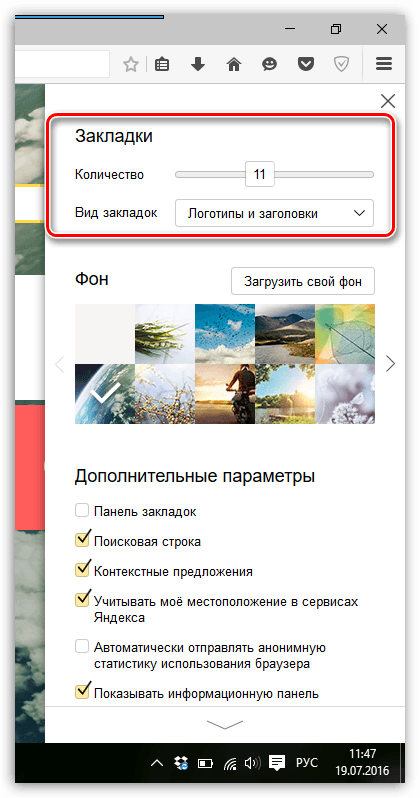
Yandex Brownex Visual oznake za Yandex Braazer, Google Chrome, Mozilla Firefox Kako preuzeti proširenje i utvrditi kako izvoziti yandex.mrazer. Oznake u Yandex.browser Kako obnoviti kako vratiti
- Malo ispod možete promijeniti pozadinu vizualnih oznaka. Ovdje se vaša mašta može igrati, odaberite bilo koju fotografiju s računala i prenesite je.
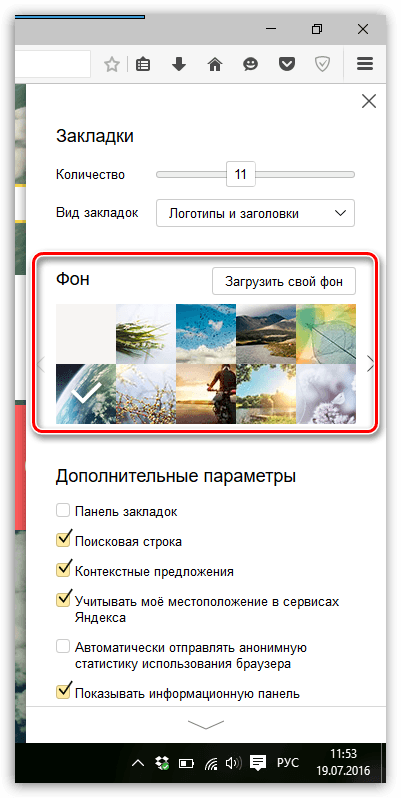
Yandex Brownex Visual oznake za Yandex Braazer, Google Chrome, Mozilla Firefox Kako preuzeti proširenje i utvrditi kako izvoziti yandex.mrazer. Oznake u Yandex.browser Kako obnoviti kako vratiti
- Čak i ispod vidjet ćete brojne postavke. Ovdje, na primjer, možete ukloniti liniju pretraživanja iz vizualnih oznaka ili ga instalirati natrag. Također možete ukloniti ili dodati informacijsku ploču i sam globalni ploča.
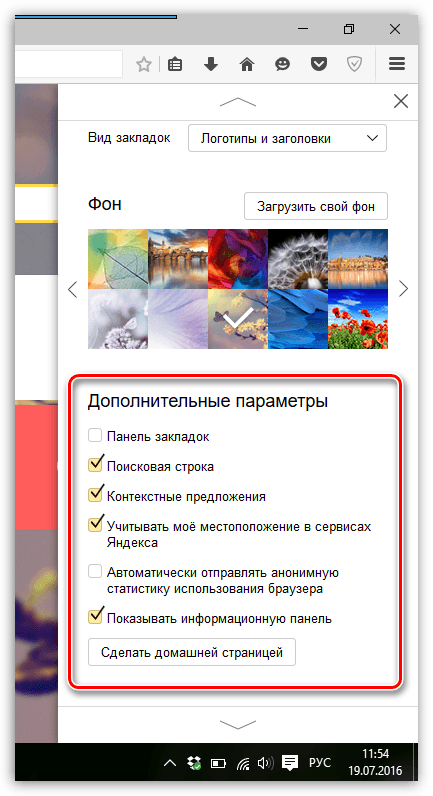
Yandex Brownex Visual oznake za Yandex Braazer, Google Chrome, Mozilla Firefox Kako preuzeti proširenje i utvrditi kako izvoziti yandex.mrazer. Oznake u Yandex.browser Kako obnoviti kako vratiti
Što se tiče ostalih postavki (izvozne oznake, uvozne oznake i mnoge druge), lako je s njima se nositi kao s gore opisanim postavkama. Vizualne postavke iz preglednika možete izbrisati na isti način kao i bilo koji drugi dodatak " Mozilla Fayarfox».
Vizualne oznake u Yandex.browser
Već smo rekli da su upute za instaliranje i korištenje vizualnih oznaka " Jundeks»U ostalim su preglednici isti. Vrijedno je to dodati u " Yandex.mozer"Nema potrebe za instaliranje vizualnih oznaka" Jundeks", Budući da su već zadani ugrađeni u ovaj preglednik. Razlike vizualnih oznaka " Yandex.mozer"Od, na primjer, istih oznaka u" Google Chrome»Bit će beznačajno. Razgovarajmo o tome.
Ovako izgledaju slične oznake " Google Chrome»:
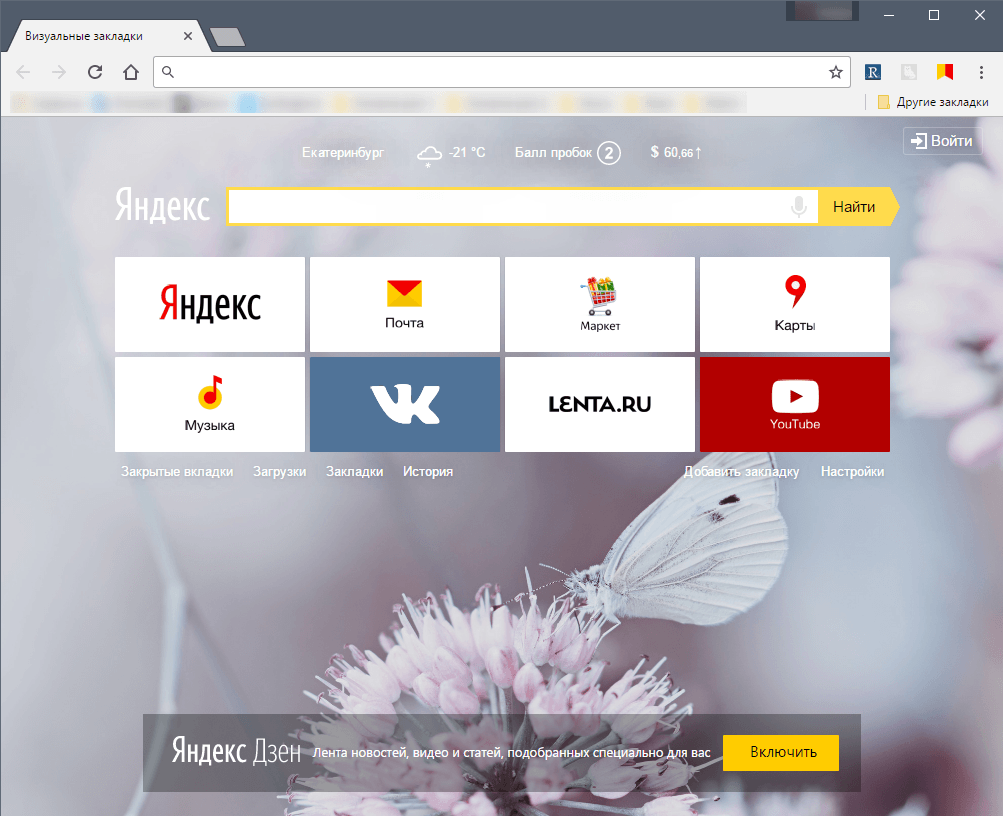
Yandex Brownex Visual oznake za Yandex Braazer, Google Chrome, Mozilla Firefox Kako preuzeti proširenje i utvrditi kako izvoziti yandex.mrazer. Oznake u Yandex.browser Kako obnoviti kako vratiti
I tako gledaju " Yandex.mozer»:
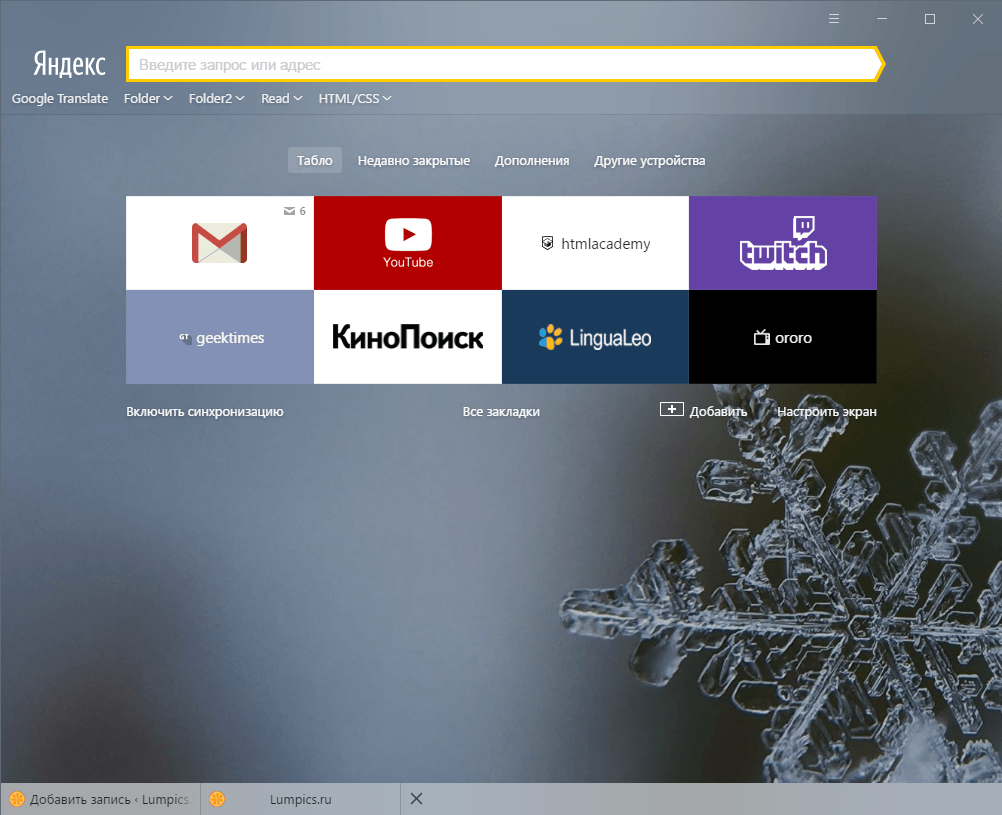
Yandex Brownex Visual oznake za Yandex Braazer, Google Chrome, Mozilla Firefox Kako preuzeti proširenje i utvrditi kako izvoziti yandex.mrazer. Oznake u Yandex.browser Kako obnoviti kako vratiti
Kao što vidimo, razlike su male i su sljedeće:
- U ostalim preglednicima, dodatak ima nativni tulbar (oznake, ciljana linija, ikone proširenja) i u “ Yandex.mozer"To se mijenja na svakoj novoj otvorenoj kartici.
- Tražilica vizualnih oznaka " Yandex.mozer»Također igra ulogu adresne linije
- Dodaci u obliku vremenske prognoze, dolara i prometnih gužvi u " Yandex.mozer»Prema zadanim postavkama, oni se po želji mogu instalirati u postavkama.
- Postavke vizualnih oznaka " Yandex.mozer»Razlikujte se od sličnih u drugim preglednicima
- Mnogi gumbi (" Učitavam», « Prijava», « Oznake") U vizualnim oznakama" yandex.browser "bit će smješten na drugom mjestu.
